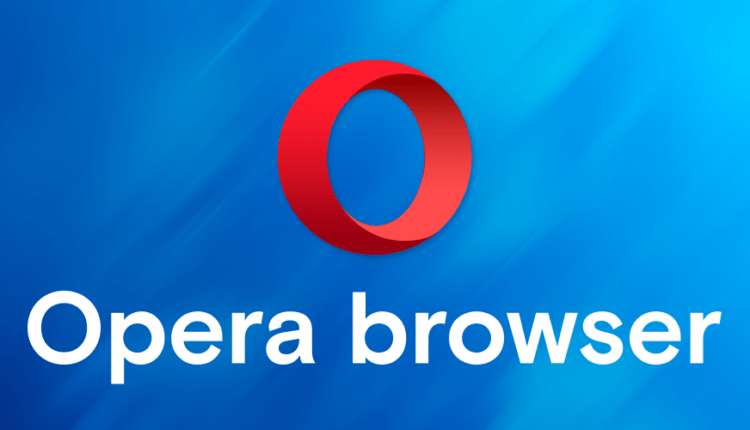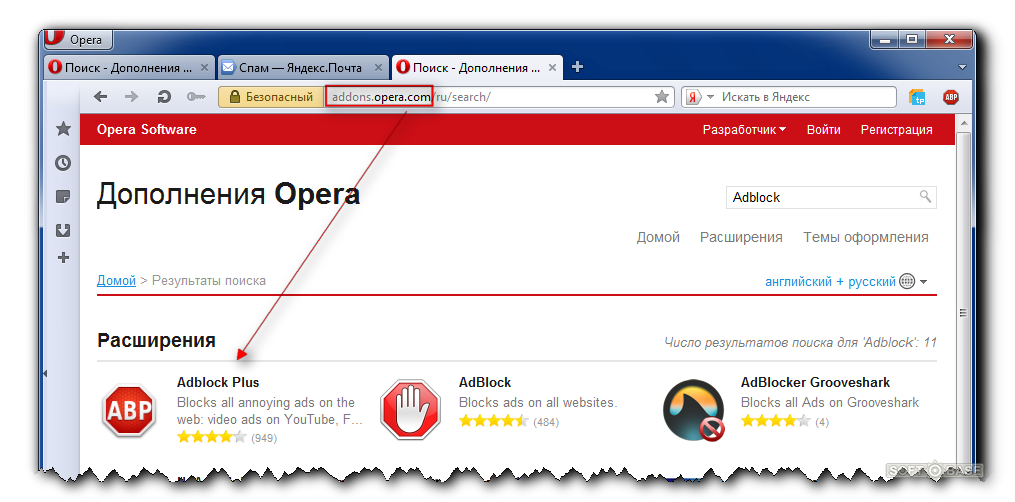Economia de dados no Opera
Ao economizar tráfego para a ópera, vários métodos são usados, o que pode ser ineficaz em alguns casos. É imperativo que sejam analisados e, se possível, testados para perceber se cada caso individual é passível de poupança ou não.
Modo turbo e economia de tráfego no Opera
Quando o modo Turbo está ativado, os sites carregam significativamente mais rápido, o que é importante com uma conexão de Internet lenta. O tráfego passa por um dos servidores do desenvolvedor, o que determina a possibilidade e conveniência de compactação de dados e remoção de alguns elementos. Ao mesmo tempo, a resolução das fotos é reduzida e são feitos ajustes no buffer dos vídeos. Após o processamento, os dados são enviados para o dispositivo do usuário. Um algoritmo semelhante é implementado pelo Google, o que ajuda a economizar tráfego no Chrome.
Deve-se notar que o modo não está disponível ao se conectar através do protocolo HTTPS seguro, que é usado, por exemplo, por todos os serviços bancários online, bem como sistemas de pagamento. O Turbo também não funciona no modo de navegação anônima.
Em operação normal, o Turbo pode ser ativado ou desativado permanentemente e também ativado somente quando a velocidade da conexão com a Internet cair. Para ativar o modo Turbo, vá para a seção correspondente no menu principal.
Nas versões recentes do navegador, o modo fica oculto, por isso alguns usuários têm dificuldade em encontrá-lo. Para ativá-lo, siga o seguinte algoritmo:
- entrar no menu principal;
- marque a caixa "Mostrar configurações avançadas" no canto inferior esquerdo da janela do programa;
- vá para a guia "Navegador".
Assista ao vídeo sobre como usar a função Turbo.
O ponto de interesse está bem no final da lista. Vale ressaltar que o uso simultâneo do modo Turbo e uma conexão VPN, que permite contornar o bloqueio de sites, é impossível. Portanto, você só pode cuidar de como desativar a economia de tráfego do seu endereço IP.
Como economizar tráfego no Opera usando o bloqueio de anúncios?
Banners animados coloridos, cheios de quase todos os sites modernos, são considerados líderes em consumo de tráfego. Por exemplo, os vídeos quase sempre são reproduzidos a pedido do usuário, mas os banners aparecem independentemente da vontade do usuário. Os desenvolvedores do navegador Opera forneceram a capacidade de instalar plug-ins adicionais que ajudam a expandir o arsenal do usuário personalizando o navegador para eles. Os bloqueadores de anúncios mais eficazes são:
- AdBlocker Ultimate;
- Adguarda;
- Adblock Plus;
- Desbloqueador de domínio.
Cada um desses serviços possui sua própria assinatura de banners e pop-ups, o que permite filtrar anúncios intrusivos com base em suas características comuns. Os bancos de dados são constantemente atualizados, e caso o usuário não goste de algum elemento do site, ele pode enviar um relatório aos desenvolvedores para análise e aprimoramento do plugin.
Para adicionar uma extensão ao navegador, você precisa clicar no botão "Menu" no canto superior esquerdo da janela do programa e, em seguida, ir para a seção "Extensões" e selecionar "Carregar extensões". Na janela que aparece, há uma barra de pesquisa rápida que o ajudará a encontrar o plugin de seu interesse pelo nome. Da mesma forma, os complementos são instalados na versão móvel do navegador. Isso ajudará na hora de economizar tráfego no Android.
Sem recorrer à ajuda de complementos de desenvolvedores terceirizados, a exibição de anúncios pode ser desativada nas configurações do navegador. Você pode encontrar esta função na guia "Configurações" do menu principal na seção "Geral". Lembre-se de que esse método nem sempre é eficaz; portanto, alguns banners serão ignorados, devorando tráfego precioso. Vale lembrar também que o bloqueio de anúncios em alguns sites dificulta o acesso a outros conteúdos: por exemplo, assistir a vídeos fica inacessível quando os bloqueadores são ativados.
Desativando o Adobe Flash
Este plugin é usado para reproduzir vídeo e áudio diretamente do site. Recentemente, muitos sites colocaram comerciais que começam a tocar imediatamente após a abertura da página, independentemente da vontade do usuário. Isso não é apenas irritante, mas consome uma quantidade significativa de tráfego. Se você não estiver interessado em vídeos em sites de terceiros, poderá impedir que eles sejam reproduzidos.
Para fazer isso, vá para as configurações do navegador na seção "Sites". No topo da lista existe um item com configurações de Flash. O usuário pode definir as seguintes restrições:
- permitir a reprodução de conteúdo;
- executar apenas conteúdo importante;
- jogar apenas sob demanda;
- bloquear o conteúdo.
Há também um botão para gerenciar exceções. Isso é muito conveniente: por exemplo, você pode bloquear vídeos em todos os sites, exceto no YouTube, e visualizá-los apenas neste recurso.
Bloqueio de imagem
Uma situação semelhante é observada com imagens. O conteúdo gráfico em termos de quantidade de tráfego consumido excede significativamente o conteúdo de texto dos sites, além disso, pode distrair ao ler um artigo interessante.
As configurações para gerenciamento de imagens podem ser encontradas na seção "Sites" do menu de configurações do navegador. Existem apenas duas opções: permitir ou negar. Como no caso anterior, existe um botão para gerenciar exceções: você pode definir permissão ou negação para cada site individualmente.
Limpar cache ou não?
O cache do navegador armazena dados importantes nos sites que você visita em seu computador ou dispositivo móvel, como avatares de amigos em redes sociais, bem como quaisquer outros elementos raramente alterados. Para evitar que esses dados sejam baixados todas as vezes, é recomendável limpar o cache o mais raramente possível – por exemplo, no início do mês, quando o limite de tráfego acaba de ser acumulado. Também é recomendável aumentar o tamanho do cache, o que permitirá que mais informações do usuário sejam armazenadas no dispositivo.